MATLAB数据和函数的可视化
如何进行MATLAB地图数据处理和可视化

如何进行MATLAB地图数据处理和可视化地图数据处理和可视化在很多领域中都是很重要的一项任务,如地理信息系统(GIS)、城市规划、气象学等。
MATLAB作为一种功能强大的科学计算软件,提供了丰富的地图数据处理和可视化工具,能够帮助用户快速、准确地处理和展示地理数据。
本文将介绍如何使用MATLAB进行地图数据处理和可视化。
一、导入地图数据在MATLAB中,我们可以通过导入地理数据文件的方式来获取地图数据。
常见的地理数据文件格式包括Shapefile、GeoTIFF等。
运用MATLAB的Mapping Toolbox中的函数,我们可以轻松地读取这些文件,并将其转换成MATLAB能够处理的数据结构。
例如,如果我们有一个Shapefile文件,可以使用shaperead()函数将其读取为MATLAB中的结构体。
该结构体包含了Shapefile中所有的属性和几何信息。
我们可以通过访问这些属性和几何信息,进行进一步的数据处理和可视化操作。
二、地图数据处理与分析在导入地图数据之后,我们可以进行一系列的数据处理和分析操作。
MATLAB 提供了丰富的地理数据处理函数,如计算地理距离、邻近分析、空间插值等。
下面,我们将介绍两个常用的地图数据处理方法。
1. 计算地理距离MATLAB中使用distance()函数可以计算两点之间的地理距离。
这对于一些需要考虑地球曲率的应用非常重要。
例如,在城市规划中,我们可以使用该函数计算出两个位置之间的实际距离,从而帮助规划交通路线、确定最佳布局等。
2. 空间插值空间插值是指根据有限的采样点数据,通过数学方法推算未知点的数值。
在地图数据处理中,空间插值经常用于填充缺失值、生成连续的等值线图等。
MATLAB中的griddata()函数可以对地理数据进行插值,并生成高质量的连续地图。
三、地图数据可视化地图数据可视化是将处理后的地理数据以图形的形式展示出来。
MATLAB提供了多种可视化方式,如制作等高线图、色彩填充地图、散点图等。
Matlab数据拟合与数据可视化技巧
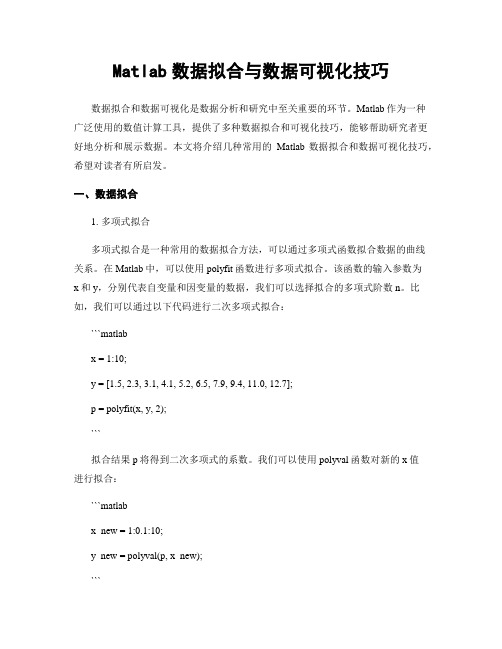
Matlab数据拟合与数据可视化技巧数据拟合和数据可视化是数据分析和研究中至关重要的环节。
Matlab作为一种广泛使用的数值计算工具,提供了多种数据拟合和可视化技巧,能够帮助研究者更好地分析和展示数据。
本文将介绍几种常用的Matlab数据拟合和数据可视化技巧,希望对读者有所启发。
一、数据拟合1. 多项式拟合多项式拟合是一种常用的数据拟合方法,可以通过多项式函数拟合数据的曲线关系。
在Matlab中,可以使用polyfit函数进行多项式拟合。
该函数的输入参数为x和y,分别代表自变量和因变量的数据,我们可以选择拟合的多项式阶数n。
比如,我们可以通过以下代码进行二次多项式拟合:```matlabx = 1:10;y = [1.5, 2.3, 3.1, 4.1, 5.2, 6.5, 7.9, 9.4, 11.0, 12.7];p = polyfit(x, y, 2);```拟合结果p将得到二次多项式的系数。
我们可以使用polyval函数对新的x值进行拟合:```matlabx_new = 1:0.1:10;y_new = polyval(p, x_new);```这样,我们就可以得到新的x_new和对应的拟合曲线y_new。
2. 曲线拟合除了多项式拟合,Matlab还提供了其他的曲线拟合方法。
其中,最小二乘法是常用的一种方法。
在Matlab中,可以使用fit函数进行曲线拟合。
该函数能够拟合多种类型的曲线,如指数函数、幂函数等。
我们可以根据数据的特点选择合适的类型进行拟合。
```matlabx = 1:10;y = [1.5, 2.3, 3.1, 4.1, 5.2, 6.5, 7.9, 9.4, 11.0, 12.7];f = fit(x', y', 'exp1');```在上述代码中,我们选择了指数函数进行拟合。
拟合结果f将给出各个参数的估计值。
我们可以使用这些参数绘制拟合曲线:```matlabx_new = 1:0.1:10;y_new = feval(f, x_new);```类似地,x_new和y_new将给出新的x值和拟合曲线。
Matlab中常用的数据可视化工具与方法
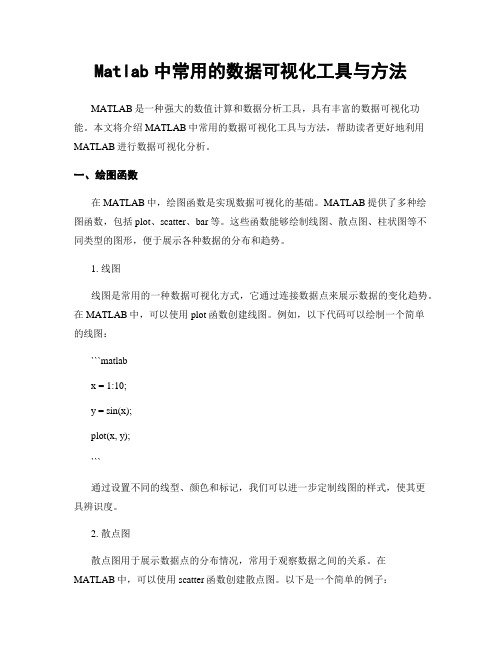
Matlab中常用的数据可视化工具与方法MATLAB是一种强大的数值计算和数据分析工具,具有丰富的数据可视化功能。
本文将介绍MATLAB中常用的数据可视化工具与方法,帮助读者更好地利用MATLAB进行数据可视化分析。
一、绘图函数在MATLAB中,绘图函数是实现数据可视化的基础。
MATLAB提供了多种绘图函数,包括plot、scatter、bar等。
这些函数能够绘制线图、散点图、柱状图等不同类型的图形,便于展示各种数据的分布和趋势。
1. 线图线图是常用的一种数据可视化方式,它通过连接数据点来展示数据的变化趋势。
在MATLAB中,可以使用plot函数创建线图。
例如,以下代码可以绘制一个简单的线图:```matlabx = 1:10;y = sin(x);plot(x, y);```通过设置不同的线型、颜色和标记,我们可以进一步定制线图的样式,使其更具辨识度。
2. 散点图散点图用于展示数据点的分布情况,常用于观察数据之间的关系。
在MATLAB中,可以使用scatter函数创建散点图。
以下是一个简单的例子:x = rand(100, 1);y = rand(100, 1);scatter(x, y);```通过调整点的大小、颜色和形状,我们可以更好地展示多维数据之间的关系。
3. 柱状图柱状图用于比较不同类别或组之间的数据大小差异。
在MATLAB中,可以使用bar函数创建柱状图。
以下是一个示例:```matlabdata = [3, 5, 2, 7];bar(data);```通过设置不同的颜色和样式,我们可以使柱状图更加直观、易于理解。
二、图形属性设置为了使数据可视化更具吸引力和表达力,MATLAB提供了丰富的图形属性设置功能。
通过调整这些属性,我们可以改变图形的样式、颜色、标记等,使其更好地展示数据。
1. 图形样式设置MATLAB允许用户自定义图形的样式,包括线形、线宽、颜色等。
例如,以下代码可以绘制一条红色的虚线:x = 0:0.1:2*pi;y = sin(x);plot(x, y, '--r');```通过设置不同的样式,我们可以使图形更具辨识度和美观度。
利用Matlab进行数据可视化和交互式绘图的指南

利用Matlab进行数据可视化和交互式绘图的指南数据可视化和交互式绘图是现代科学与工程领域中不可或缺的工具。
近年来,Matlab成为了许多研究人员和工程师首选的软件平台,其强大的绘图和可视化功能得到了广泛的认可。
本文将为您介绍一些利用Matlab进行数据可视化和交互式绘图的指南。
一、Matlab的基本绘图功能Matlab是一种矩阵计算引擎软件,其具有丰富而强大的绘图功能。
通过简单的命令,您可以生成各种各样的静态图表,如折线图、散点图、饼图等。
在Matlab 中,您可以使用plot函数来生成折线图,scatter函数来生成散点图,pie函数来生成饼图等。
这些基本的绘图函数可以通过调整参数来实现不同的效果,例如改变线条的颜色、粗细和样式,设置图表的标题和坐标轴标签等。
二、Matlab的高级绘图功能除了基本的绘图功能,Matlab还提供了许多高级绘图功能,如三维图形绘制、图像绘制、等高线图等。
在通过plot函数绘制三维图形时,您可以利用meshgrid 函数生成网格数据,并使用surf函数将数据映射到三维图形上。
对于图像绘制,您可以使用imshow函数显示图像,并通过imcontour函数绘制图像的等高线。
Matlab还支持对图形进行自定义颜色映射以及添加图例、文本和注释等操作,以满足不同绘图需求。
三、Matlab的交互式绘图功能除了静态图表,Matlab还提供了丰富的交互式绘图功能,使用户能够在图表上进行交互和操作。
通过使用figure函数,您可以创建一个图形窗口,并在窗口上绘制图表。
在图表窗口中,您可以使用鼠标进行缩放、平移和旋转等操作,以便更好地查看和分析数据。
此外,Matlab还支持用户自定义交互式工具栏和菜单,以及使用键盘和鼠标事件来响应用户的操作。
四、Matlab的数据可视化工具箱为了满足不同用户的需求,Matlab还提供了丰富的数据可视化工具箱,如Statistics and Machine Learning Toolbox、Image Processing Toolbox、Signal Processing Toolbox等。
学习使用MATLAB进行科学计算和数据可视化
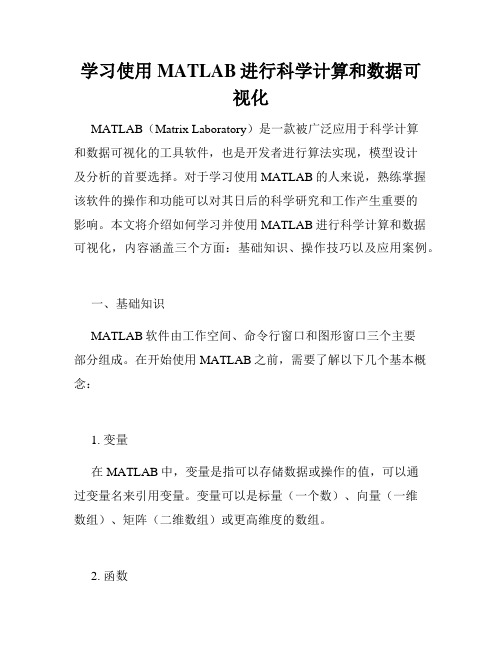
学习使用MATLAB进行科学计算和数据可视化MATLAB(Matrix Laboratory)是一款被广泛应用于科学计算和数据可视化的工具软件,也是开发者进行算法实现,模型设计及分析的首要选择。
对于学习使用MATLAB的人来说,熟练掌握该软件的操作和功能可以对其日后的科学研究和工作产生重要的影响。
本文将介绍如何学习并使用MATLAB进行科学计算和数据可视化,内容涵盖三个方面:基础知识、操作技巧以及应用案例。
一、基础知识MATLAB软件由工作空间、命令行窗口和图形窗口三个主要部分组成。
在开始使用MATLAB之前,需要了解以下几个基本概念:1. 变量在MATLAB中,变量是指可以存储数据或操作的值,可以通过变量名来引用变量。
变量可以是标量(一个数)、向量(一维数组)、矩阵(二维数组)或更高维度的数组。
2. 函数函数是一些已定义好的运算操作,可以通过函数名和参数来调用。
在MATLAB中,可以使用内置函数(例如sin、cos、log等)或用户定义的函数。
3. 脚本脚本是一些存储在文本文件中的MATLAB命令,可以通过运行脚本快速实现一系列的操作。
二、操作技巧在掌握基础知识之后,了解和熟练掌握MATLAB的操作技巧是提高工作效率和数据可视化质量的关键。
以下列举几个常用技巧:1. 绘图MATLAB的图形界面十分友好,可以通过直接调用plot、bar、scatter等函数来实现各种常见图形的绘制。
常用的属性包括图例、标签、颜色、线型等,可以通过指定不同的属性来定制绘图风格。
2. 数据处理在数据处理方面,MATLAB的内置函数库非常强大,可以实现数据的读取、处理、转换和分析等一系列操作。
例如,可以使用importdata函数快速读取TXT、CSV、MAT等各种格式的数据文件。
同时,MATLAB中也包含了各种各样的可视化函数,可以帮助用户更加直观地分析数据。
3. 调试在编写代码或脚本的过程中,MATLAB也提供了各种调试工具,例如断点、单步执行、变量检查等。
如何利用MATLAB进行数据可视化

如何利用MATLAB进行数据可视化引言:随着大数据时代的到来,数据可视化变得越来越重要。
数据可视化能够将复杂的数据以图形的方式展现出来,使得用户能够快速准确地理解数据中的信息和模式。
MATLAB是一种强大的工具,能够帮助用户进行数据可视化分析。
在本文中,我们将探讨如何利用MATLAB进行数据可视化。
一、选择适合的图表类型数据可视化的第一步是选择适合的图表类型。
MATLAB提供了丰富多样的图表类型供用户选择,包括折线图、散点图、柱状图、饼图等。
对于不同类型的数据,选择合适的图表类型能够更好地展现数据的特征和关系。
二、数据导入与准备在进行数据可视化之前,需要将数据导入到MATLAB环境中并进行相应的准备。
MATLAB支持多种数据格式的导入,如Excel、CSV、TXT等。
用户可以使用MATLAB提供的数据导入工具或者编写代码来实现数据的导入。
导入数据后,需要对其进行必要的清洗和预处理,例如去除空值、处理异常值等。
三、基本图形绘制当数据导入到MATLAB环境中并进行了准备后,便可以开始进行基本图形的绘制。
例如,可以使用plot函数绘制折线图,scatter函数绘制散点图,bar函数绘制柱状图等。
通过调整图表的颜色、线型、点型等属性,可以使得图表更加美观清晰。
四、高级图形绘制除了基本图形之外,MATLAB还提供了许多高级图形绘制的函数和工具箱。
例如,使用histogram函数可以绘制直方图,boxplot函数可以绘制箱线图,heatmap函数可以绘制热力图等。
这些高级图形可以更加全面地呈现数据的分布、变化和关系,帮助用户更深入地理解数据。
五、图表的注释与标记为了使得图表更加易懂和具有解释性,可以对图表进行注释和标记。
MATLAB 提供了多种方式来实现图表的注释和标记,如添加标题、轴标签、图例、文字说明等。
这些注释和标记可以帮助用户更好地传达数据的含义和结论。
六、动态数据可视化为了更好地展现数据的变化和趋势,可以利用MATLAB的动态数据可视化功能。
运用Matlab进行科学计算与数据可视化的基础知识
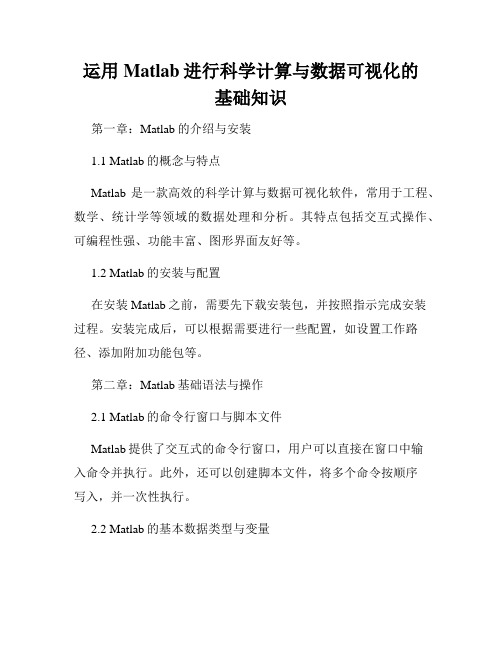
运用Matlab进行科学计算与数据可视化的基础知识第一章:Matlab的介绍与安装1.1 Matlab的概念与特点Matlab是一款高效的科学计算与数据可视化软件,常用于工程、数学、统计学等领域的数据处理和分析。
其特点包括交互式操作、可编程性强、功能丰富、图形界面友好等。
1.2 Matlab的安装与配置在安装Matlab之前,需要先下载安装包,并按照指示完成安装过程。
安装完成后,可以根据需要进行一些配置,如设置工作路径、添加附加功能包等。
第二章:Matlab基础语法与操作2.1 Matlab的命令行窗口与脚本文件Matlab提供了交互式的命令行窗口,用户可以直接在窗口中输入命令并执行。
此外,还可以创建脚本文件,将多个命令按顺序写入,并一次性执行。
2.2 Matlab的基本数据类型与变量Matlab支持多种基本数据类型,包括数值型、字符型、逻辑型等。
使用变量可以保存数据,进行计算和操作。
2.3 Matlab的基本运算与函数调用Matlab提供了丰富的数学运算符和函数,可以进行各种数值计算,并支持自定义函数的调用。
第三章:科学计算与数据处理3.1 数学计算与矩阵运算Matlab内置了许多数学函数和运算符,可以进行数值计算,并支持矩阵的创建和运算。
3.2 统计分析与数据拟合Matlab提供了多种统计函数和工具箱,可以进行统计分析、概率分布拟合、回归等操作,适用于数据处理和建模。
3.3 信号处理与滤波器设计Matlab中的信号处理工具箱提供了丰富的函数和工具,可用于信号滤波、频谱分析、系统建模等。
第四章:数据可视化与图形绘制4.1 二维图形绘制Matlab支持各种二维图形的绘制,包括折线图、散点图、柱状图、饼图、曲线图等。
可以设置图形属性、添加标题、坐标轴标签等。
4.2 三维图形绘制Matlab提供了三维图形绘制的功能,包括曲面图、散点图、等高线图等。
可以设置视角、颜色、透明度等属性。
4.3 数据可视化与交互式操作Matlab还支持交互式的数据可视化操作,如动态图形、数据标注、交互式控制等,方便用户对数据进行直观展示和分析。
第四章MATLAB的可视化功能

第四章MATLAB的可视化功能MATLAB是一种高级计算机语言和环境,非常适合进行科学计算和数据可视化。
它具有丰富的绘图和可视化功能,能够帮助用户更好地理解和展示数据。
MATLAB的可视化功能很强大,可以通过简单的命令和函数来创建各种类型的图表。
以下是MATLAB的一些主要可视化功能:2.散点图:散点图用于显示两个变量之间的关系,可以在二维空间中绘制离散的数据点。
MATLAB提供了多种散点图的选项,可以调整点的大小、形状和颜色。
3.条形图:条形图用于比较不同类别之间的数值大小,常用于展示离散数据。
MATLAB可以生成水平或垂直的条形图,用户可以自定义条的宽度、颜色和填充。
5.曲线图:曲线图用于显示连续数据的变化趋势,可以绘制平滑的曲线并描绘出趋势。
MATLAB可以创建简单的曲线图,还可以进行数据拟合和曲线平滑处理。
7.3D图形:MATLAB可以创建三维图形来显示数据的分布和关系,如三维线形图、散点图和曲面图。
用户可以旋转、缩放和平移图形,以查看不同角度和视角的数据。
8.动态可视化:MATLAB还支持动态可视化,可以通过对数据进行实时更新和交互来展示数据的变化。
用户可以创建动画、交互式图形和图表,并添加控件和输入。
MATLAB还提供了许多其他的可视化功能,如绘制轮廓图、热图、雷达图、网格图、直方图等。
用户可以使用MATLAB的绘图函数和工具箱,轻松地创建专业、高质量的图形和可视化效果。
除了绘图功能,MATLAB还提供了一些数据导入和处理的工具,可以轻松从文件、数据库或其他数据源中导入数据,并进行处理和清洗。
用户还可以使用MATLAB的统计函数和工具进行数据分析和可视化。
综上所述,MATLAB的可视化功能非常强大,可以帮助用户更好地理解和展示数据。
无论是进行科学研究、数据分析还是学术教学,MATLAB 的可视化功能都能提供有力的支持。
- 1、下载文档前请自行甄别文档内容的完整性,平台不提供额外的编辑、内容补充、找答案等附加服务。
- 2、"仅部分预览"的文档,不可在线预览部分如存在完整性等问题,可反馈申请退款(可完整预览的文档不适用该条件!)。
- 3、如文档侵犯您的权益,请联系客服反馈,我们会尽快为您处理(人工客服工作时间:9:00-18:30)。
可编辑ppt
9
【例6.2.2.2-1】用图形演示平面上一个方块四个顶点在 仿射投影(Affine Projection)下的位置、形状变化。
分别实现矩阵平移、旋转和刻度变换
1 0 dx
T 0
1
dy
0 0 1
0 0
S
0
0
0 0 1
cos sin 0
R sin cos 0
0
0 1
可编辑ppt
15
t=0:2*pi/99:2*pi; x=1.15*cos(t);y=3.25*sin(t); % subplot(2,3,1), plot(x,y),axis normal,grid on, title('Normal and Grid on') subplot(2,3,2), plot(x,y),axis equal,grid on,title('Equal') subplot(2,3,3), plot(x,y),axis square,grid on,title('Square') subplot(2,3,4), plot(x,y),axis image,box off,title('Image and Box off') subplot(2,3,5), plot(x,y),axis image fill,box off title('Image and Fill') subplot(2,3,6), plot(x,y),axis tight,box off,title('Tight')
第6章 数据和函数的可视化
——matlab语言丰富的图形 表现方法,使得数学计算结 果可以方便地、多样性地实 现了可视化,这是其它语言 所不能比拟的。
可编辑ppt
1
matlab语言的绘图功能
不仅能绘制几乎所有的标准图形,而且 其表现形式也是丰富多样的。
matlab语言不仅具有高层绘图能力,而 且还具有底层绘图能力——句柄绘图方 法。
在面向对象的图形设计基础上,使得用 户可以用来开发各专业的专用图形。
可编辑ppt
2
6.1 引导
6.1.1 离散数据和离散函数的可视化 6.1.2 连续函数的可视化 6.1.3 可视化的一般步骤
可编辑ppt
3
6.2 二维曲线绘图的基本操作
6.2.1 plot命令基本调用格式 6.2.2 曲线的色彩、线型和数据点型 6.2.3 坐标、刻度和分格线 6.2.4 图形标志 6.2.5 多次叠绘、双纵坐标和多子图 6.2.6 交互图形指令
可编辑ppt
11
for i=1:4
W=TRS{i}*Sq; %进行仿射变换
subplot(2,2,i)
for k=1:4
plot(W(1,k),W(2,k),ss{k}); % 用不同点形标志四个顶点
axis([-3,3,-1,5]),axis equal
hold on
end
plot(W(1,:),W(2,:))
% 连接四个顶点使得图形封闭
grid on
%
title(tt{i})
%
hold off
%
end
可编辑ppt
12
可编辑ppt
13
6.2.3 坐标、刻度和分格线控制
1、坐标控制
2、刻度、分格线和坐标框
可编辑ppt
14
坐标控制
【例6.2.3.1-1】观察各种轴控制指令的影响。演示 采用长轴为3.25,短轴为1.15 的椭圆。注意:采 用多子图表现时,图形形状不仅受“控制指令” 影响,而且受整个图面“宽高比”及“子图数目” 的影响。本书这样处理,是出于篇幅考虑。读者 欲想准确体会控制指令的影响,请在全图状态下 进行观察。(图6.2-6)
可编辑ppt
10
%平面上四个点和它们构成的方块 p1=[-0.5,0,1]';p2=[-0.5,1,1]'; p3=[0.5,1,1]';p4=[0.5,0,1]'; Sq=[p1,p2,p3,p4,p1]; %平移投影: dx=0.5;dy=1;T=[1,0,dx;0,1,dy;0,0,1]; %旋转投影:逆时针旋转30° th=pi/6;R=[cos(th),-sin(th),0;sin(th),cos(th),0;0,0,1]; %刻度投影: alpha=2;beta=3;S=[alpha,0,0;0,beta,0;0,0,1]; E=eye(3,3); % TRS={E,T,R,S}; ss={'r^','rd','rp','rh'}; tt={'Original Square','Translation','Rotation','Scaling'};
线型:符号: - , : , -. , -含义:实线 虚线 点划 双划
可编辑ppt
8
6.2.2 曲线的色彩、线型和数据点型
ቤተ መጻሕፍቲ ባይዱ.数据点型
符号 含义
符号 含义
.
实心黑点
d 菱形◇
+ 十字符
h 六角心符
*
八线符
o 空心圆圈
^
朝上三角符 p
五角星符
<
朝左三角符 s
方块符
> 朝右三角符 x 叉字符
v
朝下三角符
可编辑ppt
5
plot的调用格式
plot(x) —— 缺省自变量绘图格式, x为向量, 以x元素值为纵坐标,以相 应元素下标为横坐标绘图
plot(x,y) —— 基本格式,以y(x)的 函数关系作出直角坐标图,如果y为 n×m的矩阵,则以x 为自变量,作 出m条曲线
plot(x1,y1,x2,y2) —— 多条曲线绘 图格式
可编辑ppt
6
plot(x,y,’s’) —— 开关格式,开关量 字符串s设定曲线颜色和绘图方式, 使用颜色字符串的前1~3个字母,如 yellow—yel表示等。
或plot(x1,y1,’s1’,x2,y2,’s2’,…)
可编辑ppt
7
6.2.2 曲线的色彩、线型和数据点型
1.色彩和线型
色彩:符号:b , g , r , c , m , y , k , w 含义:蓝 绿 红 青 品 黄 黑 白
可编辑ppt
4
6.2.1 plot命令基本调用格式
(1)plot —— 最基本的二维图形指令
plot的功能:
plot命令自动打开一个图形窗口Figure
用直线连接相邻两数据点来绘制图形
根据图形坐标大小自动缩扩坐标轴,将 数据标尺及单位标注自动加到两个坐标 轴上,可自定坐标轴,可把x, y 轴用对 数坐标表示
